Avec les fêtes qui approchent, nous vous avons préparé un premier cadeau – la version finale de PrusaSlicer 2.4 ! Peinture multi-matériaux, supports améliorés, galerie de formes… la liste des nouveautés est encore une fois quasi infinie ! Un grand merci à tous les testeurs des versions alpha, bêta et release candidate, vos commentaires sont très appréciés.
Quoi de neuf dans PrusaSlicer 2.4
Avant de nous lancer dans une description détaillée des nouvelles fonctionnalités, voici un bref aperçu des plus gros ajouts :
- Peinture multi-matériaux
- Supports et ponts améliorés
- Galerie de Formes
- Surface Irrégulière
- Mode sombre sous Windows
- Bordure pour des objets individuels
- Volumes négatifs
- Changement de couleur automatique pour les logos et signes
- Notifications Astuce du jour
- Simplification du modèle
- Prise en charge des modèles d’avions de 3DLabPrint
- Nouveaux profils d’imprimantes tierces
- …et plus !
Vous pouvez télécharger PrusaSlicer pour Windows, Mac, Linux et nous fournissons même des versions ARM 64 bits pour les appareils tels que les Raspberry Pi et Chromebooks ARM.
Nous continuons également à étendre la documentation de PrusaSlicer, où vous pouvez lire une description détaillée de ses fonctions avec des exemples de leur utilisation.
Peinture Multi-Matériaux
La préparation de modèles pour les impressions FDM multi-matériaux était autrefois un processus compliqué et long. Avec cette version de PrusaSlicer, la coloration d’un objet ne nécessite que quelques clics avec les outils de remplissage intelligent et de pot de peinture !
Dans PrusaSlicer 2.3, nous avons introduit les supports et jointures peints. En voyant les outils de peinture dans PrusaSlicer, beaucoup d’entre vous ont demandé des outils similaires pour aider à l’impression multi-matériaux. Un moyen facile de peindre des modèles était quelque chose que nous voulions faire depuis des années, depuis que nous avons publié la première mise à niveau multi-matériaux. Mais ce problème est nettement plus complexe qu’il n’y paraît au premier abord. Tout d’abord, un outil de pinceau ordinaire que nous avons mis en place pour peindre les supports et les jointures rendrait cela seulement partiellement plus facile. Vous auriez toujours à tracer péniblement des bords avec chaque couleur. Et deuxièmement, la couleur ne peut pas être appliquée uniquement en surface, elle doit s’étendre vers l’intérieur. Sinon, les deux polymères ne se lieraient pas bien et il serait facile de décoller les couleurs.
Pour rendre la coloration rapide et facile, nous avons implémenté les outils de Remplissage intelligent et Pot de peinture. Avec l’outil Remplissage intelligent sélectionné, lorsque vous passez la souris au-dessus du modèle, vous obtenez un aperçu en temps réel de la région à peindre automatiquement détectée. La peinture remplit une région sous le curseur de la souris jusqu’à une arête vive, avec l’angle de seuil réglable. Vous pouvez également échanger rapidement des zones de couleur continues avec l’outil Pot de peinture. Bien sûr, vous pouvez également zoomer et utiliser l’Outil pinceau pour peindre manuellement. Il divisera automatiquement les grands triangles en plus petits, vous aurez donc une résolution suffisante pour vos chefs-d’œuvre. 🙂 Pendant le découpage, les régions peintes sont intelligemment étendues vers l’intérieur, donnant aux différentes couleurs/polymères les meilleures chances de se lier ensemble.
Supports FDM améliorés et nouveau mode de pontage
L’une des plaintes les plus fréquentes (et légitimes) de la communauté concerne les supports de PrusaSlicer. Avec cette version, nous avons repensé les supports et les avons considérablement améliorés. Nous sommes très conscients des nombreuses demandes de supports de type arbre et nous prévoyons de les ajouter à l’avenir. Mais avec nos nouveaux supports, vous pourriez trouver votre envie de supports pour arbres considérablement plus faible. 🙂
Les supports en grille par défaut ont une surface minimale très bien définie, ce qui les rend très stables. Cependant, ils ont tendance à fuir des régions qu’ils soutiennent le long des parois de l’objet. Nous introduisons un nouveau type de supports « Ajustés« . Ces supports maintiennent la forme du surplomb, de sorte qu’ils ne fuient pas vers les parois. Le compromis est la possibilité d’une stabilité plus faible des piliers de support hauts et minces. Nous laissons les supports en grille par défaut, pour l’instant, alors assurez-vous de les changer manuellement si vous voulez les essayer.
Vous pouvez désormais définir indépendamment la distance de contact des support sur le dessous et le dessous. Si vous activez « Support sur le plateau uniquement », les colonnes de support seront coupées pour ne pas atterrir sur l’objet. L’expansion de la première couche est désormais paramétrable (demande très courante). Les impressions sur un radeau sont désormais plus belles. Lorsque vous utilisez des générateurs de supports (peinture ou formes de modificateur), ils supplanterons les « Supports sur le plateau uniquement » et « ne pas supporter les ponts ». Et il y a beaucoup d’autres petites améliorations.
Vous pouvez mettre en surbrillance les surplombs lors de la peinture des supports. En utilisant une nouvelle case à cocher, vous pouvez limiter les coups de pinceau uniquement aux triangles en surplomb en surbrillance. Enfin, l’outil de « Remplissage intelligent » est également disponible lors de la peinture des supports.
Nouveau mode de pontage
Pour des raisons historiques (expliquées en détail dans le journal des modifications), PrusaSlicer imprimait les ponts avec des lignes extrêmement épaisses. Cela rend le pontage très fiable et vous permet de couvrir de plus longues distances, mais ils n’étaient pas très jolis. Le nouveau comportement par défaut utilise votre hauteur de couche actuelle pour le pontage, ce qui rend le pontage fiable pour les distances plus courtes, mais surtout plus joli. C’est la stratégie que la plupart des slicers modernes utilisent. Vous pouvez basculer vers l’ancien comportement en activant l’option « Ponts épais ». Étant donné que la première couche solide au-dessus des supports utilise les paramètres de pontage, ce changement a également un impact important sur l’apparence des surplombs supportés.
Dans l’ensemble, les supports devraient maintenant être plus faciles à enlever, plus personnalisables et les zones supportées devraient être plus jolies. Nous continuerons à peaufiner leurs paramètres dans nos profils mis à jour automatiquement.
Galerie de Formes
La nouvelle galerie de formes intégrée offre un moyen rapide et facile d’accéder à vos modèles les plus utilisés, que vous les utilisiez comme modificateurs ou qu’ils soient placés sur le plateau et imprimés. Les formes par défaut incluent des primitives de base (cube, cylindre, sphère…) ainsi que d’autres objets utiles, comme un disque d’aide ou un symbole de recyclage. Vous pouvez étendre la bibliothèque avec vos propres modèles. Il peut s’agir du logo de votre entreprise, d’une forme de modificateur que vous utilisez souvent ou simplement d’un modèle que vous imprimez encore et encore. Si vous ajoutez un modèle, il obtiendra une vignette générée automatiquement. Cependant, vous pouvez remplacer la vignette PNG générée par votre propre image.
Nous prévoyons d’étendre la fonctionnalité de galerie de formes dans les prochaines versions. Nous allons probablement ajouter un système de dossiers/onglets, afin que vous puissiez organiser les formes. Nous prévoyons également d’ajouter un générateur de texte. Et nous allons étendre la bibliothèque des formes par défaut. Si vous avez une suggestion pour un modèle qui devrait être inclus par défaut, faites-le nous savoir !
Surface Irrégulière
Surface Irrégulière vous permet de créer une texture rugueuse semblable à des fibres sur les côtés de vos modèles en décalant de manière aléatoire les points de périmètre. Cela produit des résultats étonnamment agréables adaptés aux manches d’outils ou simplement pour donner à la surface d’impression un nouveau look intéressant. Ou pour masquer les imprécisions d’impression. Vous pouvez également utiliser des modificateurs pour appliquer une surface irrégulière uniquement à une partie de votre modèle.
Nous avons porté cette fonctionnalité populaire de Cura. Un grand merci donc à l’équipe de Cura de l’avoir gardé open-source !
Génération de G-code 2-4× plus rapide
Nous avons parallélisé et optimisé l’export en G-Code. Cela se traduit par une amélioration significative des performances. Le temps total de découpage est maintenant 2x à 4x plus rapide, avec une accélération plus élevée obtenue sur les processeurs haut de gamme avec de nombreux cœurs et threads.
Mode sombre sous Windows
PrusaSlicer supportait le mode sombre sur OSX et Linux, à la demande générale, nous avons également implémenté le mode sombre pour Windows. Cela a demandé beaucoup plus d’efforts que prévu. Contrairement à OSX et Linux, Windows n’a pas de mode sombre officiel pour les contrôles Win32, que notre bibliothèque d’interface graphique multiplateforme (wxWidgets) utilise. Nous avons donc entrepris un voyage pour l’implémenter nous-mêmes. Nous avons commencé à appliquer une personnalisation sur les composants Win32 existants et à implémenter des remplacements pour ceux qui n’étaient pas personnalisables. Heureusement, nous avons découvert Notepad++ ! À notre connaissance, Notepad++ est la seule application open source Win32 qui implémente le mode sombre dans une mesure raisonnable. Nous avons fini par utiliser une partie du code source de Notepad++ en interface avec l’API Dark Mode non publiée, qui est basée sur ce projet.
Plus de fonctionnalités géniales
Bordure pour des objets individuels, bordure intérieure
Les paramètres de bordure sont désormais spécifiques à un objet. Cela signifie que vous pouvez activer la bordure uniquement pour certains objets, utiliser différentes largeurs de bordure pour des objets individuels, etc. Ce changement apparemment minime a nécessité un changement étonnamment important du code de PrusaSlicer. Vous pouvez désormais également choisir de générer une bordure extérieure, une bordure intérieure ou les deux.
Dans les versions précédentes, la compensation de l’effet patte d’éléphant était appliquée sur la première couche de l’objet, tandis que la bordure était laissée comme si aucune compensation n’était appliquée. Cela conduit à un petit espace entre l’objet et la bordure. Lors de l’impression, cet espace doit être comblé en raison de l’effet pied d’éléphant. Cependant, cela a rendu le collage réel de la bordure assez sensible au réglage de la calibration de la première couche. Et parfois, cela a conduit à une fixation inadéquate de la bordure à l’objet. À partir de cette version, la bordure est générée après la compensation de l’objet, sans l’espace. Mais le décalage de la bordure peut être ajusté avec un nouveau paramètre de configuration « brim_separation ».
Volumes négatifs
Le volume négatif vous permet de soustraire un maillage d’un autre. De la même façon que fonctionnent les opérateurs booléens dans d’autres programmes 3D. De cette façon, vous pouvez, par exemple, créer des trous facilement redimensionnables directement dans PrusaSlicer. Ou vous pouvez charger l’un des objets de la nouvelle galerie de formes en tant que volume négatif.
Changement de couleur automatique pour les logos et signes
Lorsque PrusaSlicer détecte que le modèle ressemble à un logo ou à un signe, une notification vous proposera d’ajouter automatiquement des changements de couleur aux bonnes hauteurs. Cette fonctionnalité a été proposée par Richard Horne, merci pour la suggestion ! Cela vous fait gagner du temps et élimine les approximations liées à l’insertion des changements de couleur à la bonne hauteur.
Notifications Astuce du jour
Comme le montre ce long article, PrusaSlicer devient de plus en plus puissant chaque jour. Offrant de nombreuses fonctionnalités uniques que l’on ne trouve pas dans les autres slicers. L’inconvénient de l’ajout de nouvelles fonctionnalités est la complexité toujours croissante du programme. Pour rationaliser le découpage au quotidien, de nombreuses fonctionnalités sont accessibles via des raccourcis clavier et des modificateurs de clavier (Ctrl / Alt + clic souris). Dans la version 2.3, nous avons ajouté la fonction de recherche. Maintenant, nous présentons des astuces « Saviez-vous » dans une notification, fournissant souvent un lien hypertexte pour mettre en évidence un élément de l’interface utilisateur (bouton de la barre d’outils, paramètre de configuration) ou pour ouvrir la documentation dans un navigateur Web. Chaque fois que vous lancez PrusaSlicer, une notification d’astuce s’affiche, présentée par notre fidèle Clippy Jo. Vous pouvez même l’imprimer ! 🙂 Nous avons fait de notre mieux pour remplir les conseils d’informations vraiment utiles et de fonctionnalités peu connues, décrites de manière succincte et digeste. Mais bien sûr, vous pouvez les désactiver dans les préférences.
Simplification du modèle
Les scans 3D et les modèles sculptés ont souvent un grand nombre de triangles, ce qui les rend difficiles à travailler. Ces fichiers peuvent ralentir PrusaSlicer, prendre beaucoup de temps à découper et même ralentir les imprimantes 3D FDM, en raison du grand nombre de parcours d’outils courts générés. Vous pouvez réduire le nombre de triangles dans un maillage à l’aide de la nouvelle fonction Simplifier le maillage. Cliquez avec le bouton droit sur le modèle et sélectionnez Simplifier le modèle dans le menu contextuel. Vous pouvez limiter la simplification soit par niveau de détail, soit par rapport de triangles à supprimer.
Cette fonctionnalité peut également être utilisée pour créer « l’Effet low-poly” directement dans PrusaSlicer.
Prise en charge des modèles d’avions de 3DLabPrint
PrusaSlicer prend désormais en charge le découpage des modèles d’avions de 3DLabPrint. Ces modèles de 3DLabPrint ont été conçus pour être découpés avec Simplify3D avec un périmètre unique et sans remplissage afin de produire une aile légère renforcée par des nervures à périmètre unique. Du point de vue de la géométrie solide, ces modèles contiennent des corps qui se chevauchent et ne sont pas des modèles solides valides. Mais parce que les modèles ont été conçus spécifiquement pour Simplify3D et la façon dont il évalue de tels objets, le G-code exporté était correct. Pour permettre le découpage des modèles de 3DLabPrint, PrusaSlicer implémente une nouvelle option « Mode de Découpage », permettant de basculer entre la règle de remplissage « Positive » (par défaut) et « Pair / Impair ». Utilisez l’option « Pair / Impair » pour découper correctement les avions de 3DLabPrint. Une autre nouvelle option de « Mode de Découpage » « Fermer les trous » permet à PrusaSlicer de remplir toutes les structures internes.
Progression du téléchargement
Lorsque vous téléchargez le G-code via le réseau, une nouvelle barre de progression s’affiche en tant que notification spéciale. Et la boîte de dialogue existante « File d’attente de téléchargement de l’hôte » prend désormais en charge le tri par colonnes et une colonne de taille de fichier a été ajoutée.
Visualisation de zone de collision pour l’impression séquentielle
Lorsque vous activez l’impression séquentielle, il existe toujours un risque que la tête d’impression heurte certains des objets terminés lors de l’impression d’un autre objet. PrusaSlicer peut rechercher de telles collisions et vous avertir. Dans les versions précédentes, les utilisateurs ne comprenaient parfois pas pourquoi ils recevaient l’avertissement. Pensant qu’ils ont suffisamment d’espace autour de chaque objet. Dans PrusaSlicer 2.4, les zones de dégagement sont désormais visualisées dans la scène lors du déplacement d’objets et en cas de collision. Cela permet de repérer très facilement le problème.
Orientation automatique SLA
Depuis quelques versions, PrusaSlicer dispose d’une fonctionnalité qui optimise automatiquement l’orientation d’un modèle pour l’impression sur des imprimantes (M)SLA. Dans PrusaSlicer 2.3, nous avons modifié l’algorithme d’orientation automatique SLA, mais certains utilisateurs n’étaient pas satisfaits du changement. Dans PrusaSlicer 2.4, nous avons récemment laissé l’utilisateur choisir parmi 3 algorithmes d’auto-orientation différents :
- Meilleure qualité de surface
- Pentes de surplomb réduites (supports minimum)
- Hauteur en Z la plus basse (temps d’impression le plus bas)
Comparer les profils
Vous pouvez maintenant comparer facilement les différences entre 2 profils avec une vue spéciale. Activez-la en sélectionnant les Fenêtre-Comparer les préréglages.
Visionneuse de G-code sur le côté
Lorsque vous faites glisser le curseur horizontal dans l’écran d’aperçu, vous pouvez inspecter l’ordre des déplacements dans la couche actuelle. Maintenant, nous affichons également le G-code généré sur le côté gauche de l’écran, y compris le numéro de ligne. Cela peut être utilisé pour une analyse avancée du G-code. Vous pouvez, par exemple, trouver l’endroit idéal où placer un G-code personnalisé à l’aide d’un éditeur de texte externe.
Envoyer les informations système
Afin de concentrer nos efforts futurs, nous avons décidé de collecter optionnellement des informations générales sur les systèmes sur lesquels PrusaSlicer est couramment exécuté. Ces informations système nous aideront à abandonner la prise en charge des plates-formes obsolètes afin de nous concentrer sur du matériel et des systèmes d’exploitation à jour afin de réduire les coûts de maintenance, d’améliorer les performances de PrusaSlicer et d’apporter de nouvelles fonctionnalités. Les données de configuration du système collectées sont strictement anonymes et vous pouvez inspecter l’intégralité du contenu dans la boîte de dialogue « Envoyer les informations sur le système ». Cette invite ne s’affiche qu’une seule fois. Nous tenons à remercier à l’avance tous ceux qui décident de partager leur configuration système avec nous.
Déplacer l’objet sous le plateau d’impression
Sur la base de nombreuses demandes, nous autorisons maintenant un objet à être déplacé sous le plateau d’impression pour imprimer uniquement la partie de l’objet au-dessus du plateau d’impression. On peut dire que c’était déjà faisable avec l’outil « Couper ». Mais la nouvelle façon est beaucoup plus simple à utiliser et très pratique, par exemple, si vous avez juste besoin d’aplatir le fond d’un objet inégal pour être imprimable sans raft. Il y a aussi un nouveau bouton « Déposer sur le plateau » sur le panneau de manipulation d’objet pour déplacer l’objet vers le plateau d’impression. L’intersection du modèle avec le plateau est visualisée avec un contour blanc. Le déplacement d’objets sous le plateau d’impression n’est pas autorisé en mode SLA, pour le moment. Cela rendrait le placement des supports SLA confus.
Et encore plus de nouvelles !
Grâce aux contributions de la communauté, nous avons ajouté plus de profils d’imprimantes tierces, y compris ceux pour les imprimantes Voron. Vous pouvez changer la propriété « imprimable » pour plusieurs objets à la fois. Lors de la fermeture d’un projet, vous serez désormais averti des modifications non enregistrées. Les curseurs ont désormais un bouton dédié pour saisir une valeur exacte. Et la liste continue encore et encore !
Si vous voulez lire le journal des modifications complet, consultez la Page des versions GitHub de PrusaSlicer. Nous vous suggérons de les lire par ordre chronologique, en commençant par le journal des modifications de PrusaSlicer 2.4-alpha1.
Que devons-nous ajouter ensuite ?
Avez-vous une fonctionnalité en tête que vous aimeriez voir dans PrusaSlicer ? Faites-le nous savoir dans les commentaires, identifiez-nous (@Prusa3D) sur Twitter ou créez un nouveau problème GitHub. Nous avons déjà plein d’idées sur la liste de choses à faire, mais nous changeons nos priorités en fonction de vos commentaires !
Version après version, l’équipe de PrusaSlicer continue de repousser les limites de ce que vous pouvez faire dans un slicer et nous sommes très fiers de leur travail. De nombreuses nouvelles fonctionnalités intéressantes sont déjà en préparation mais n’ont pas été retenues pour la version stable 2.4. Nous avons hâte de vous les montrer en 2022 ! 🙂






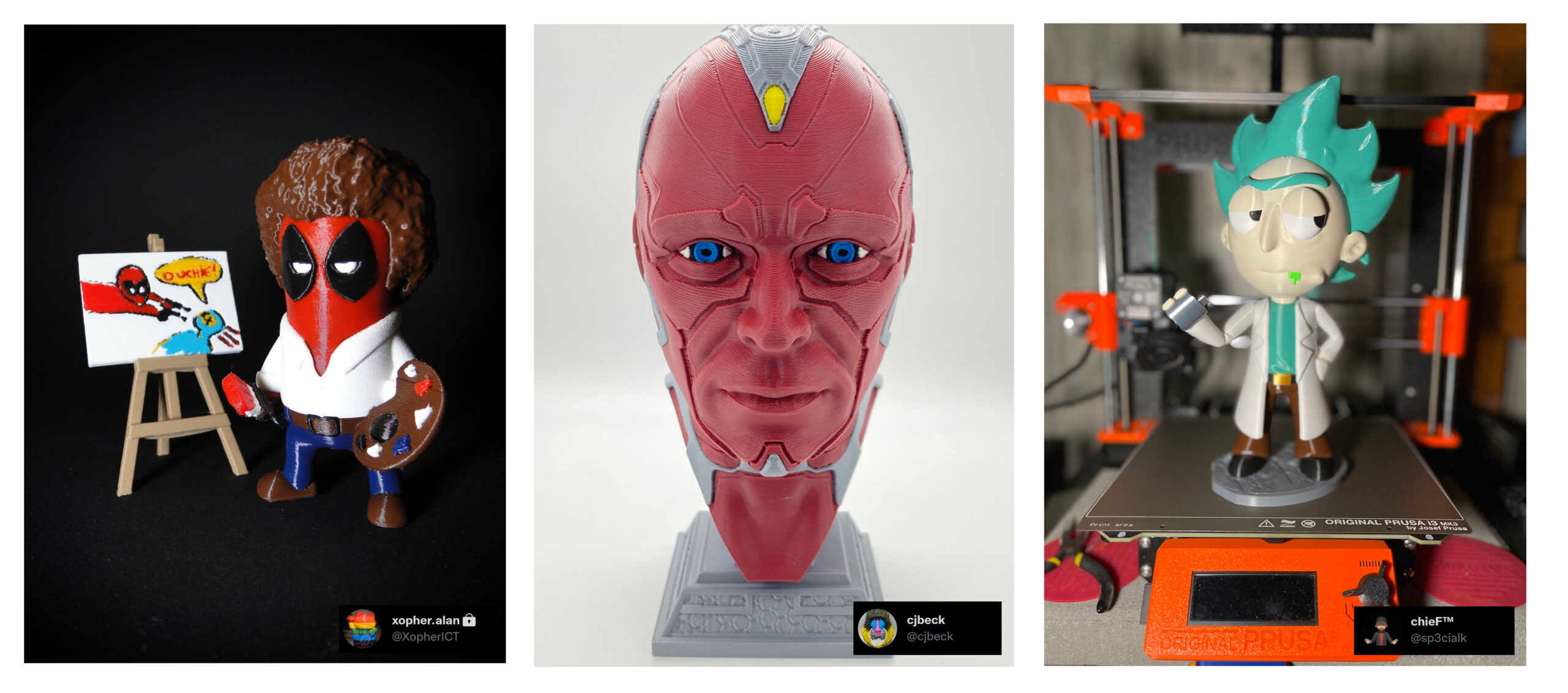
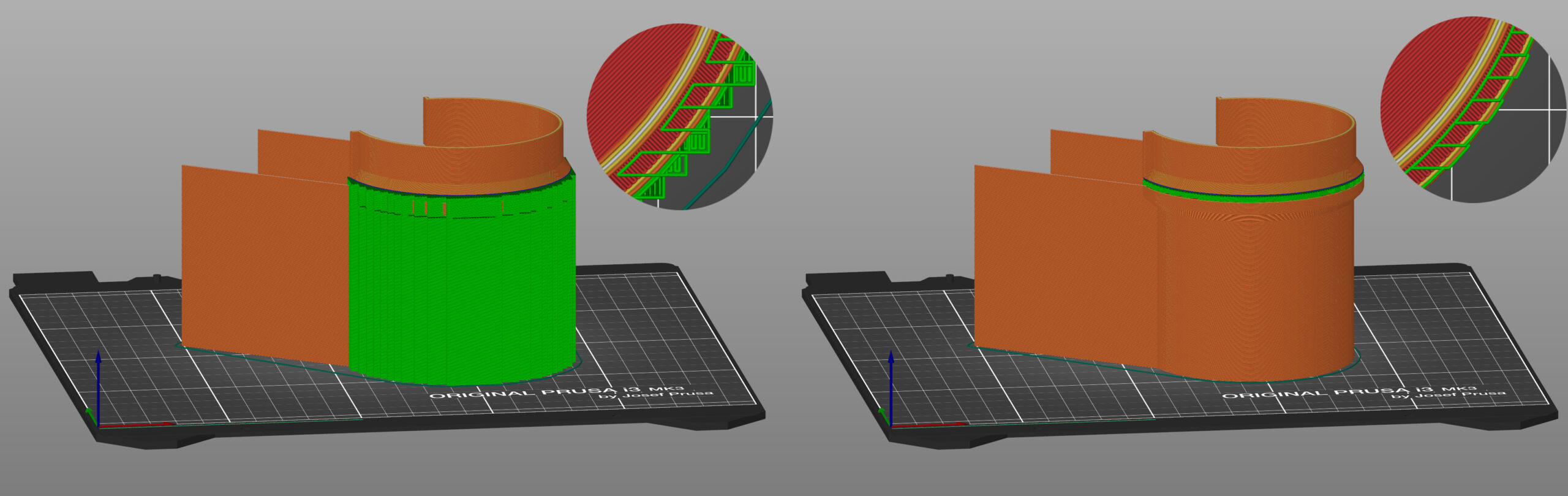
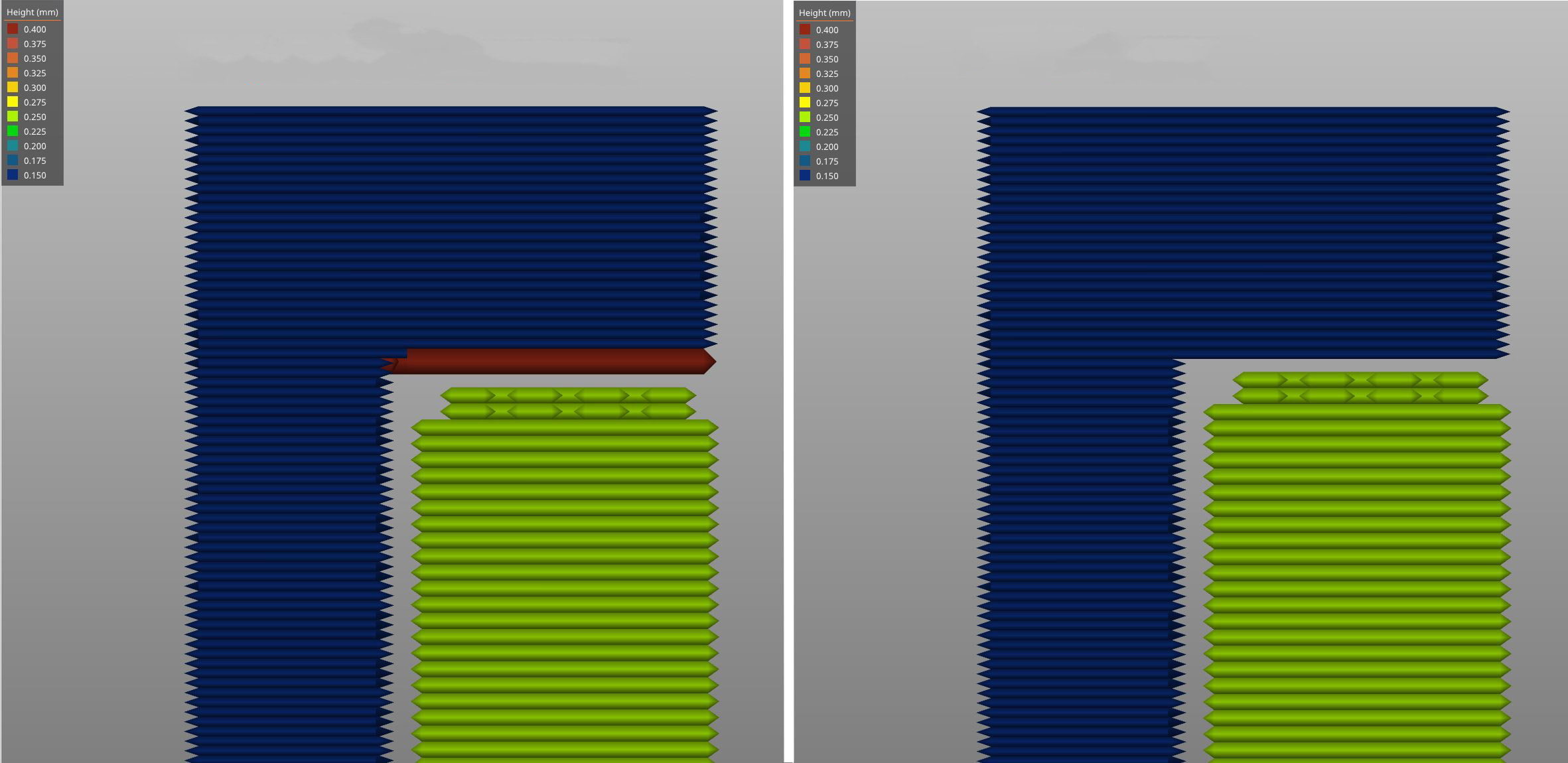
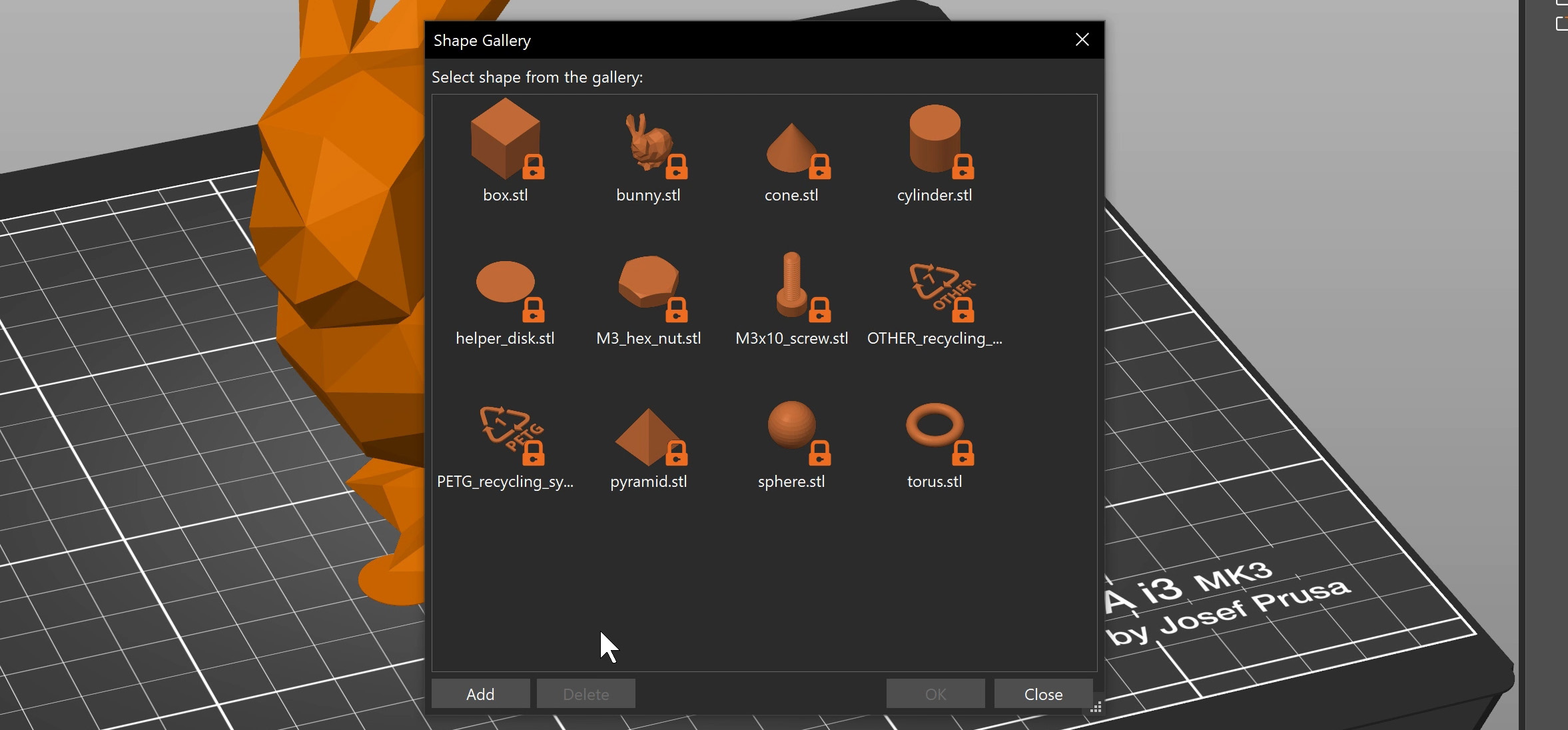
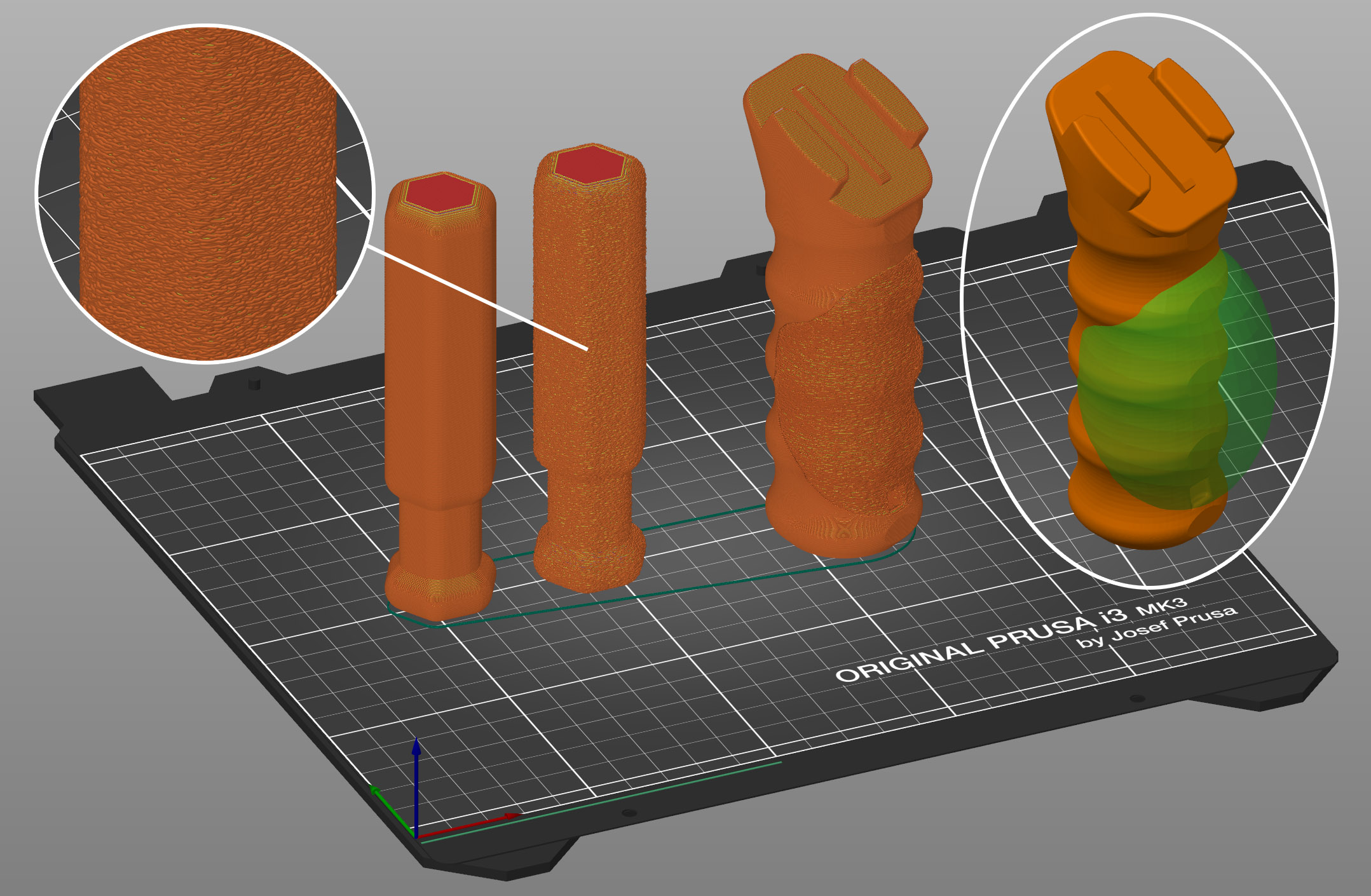
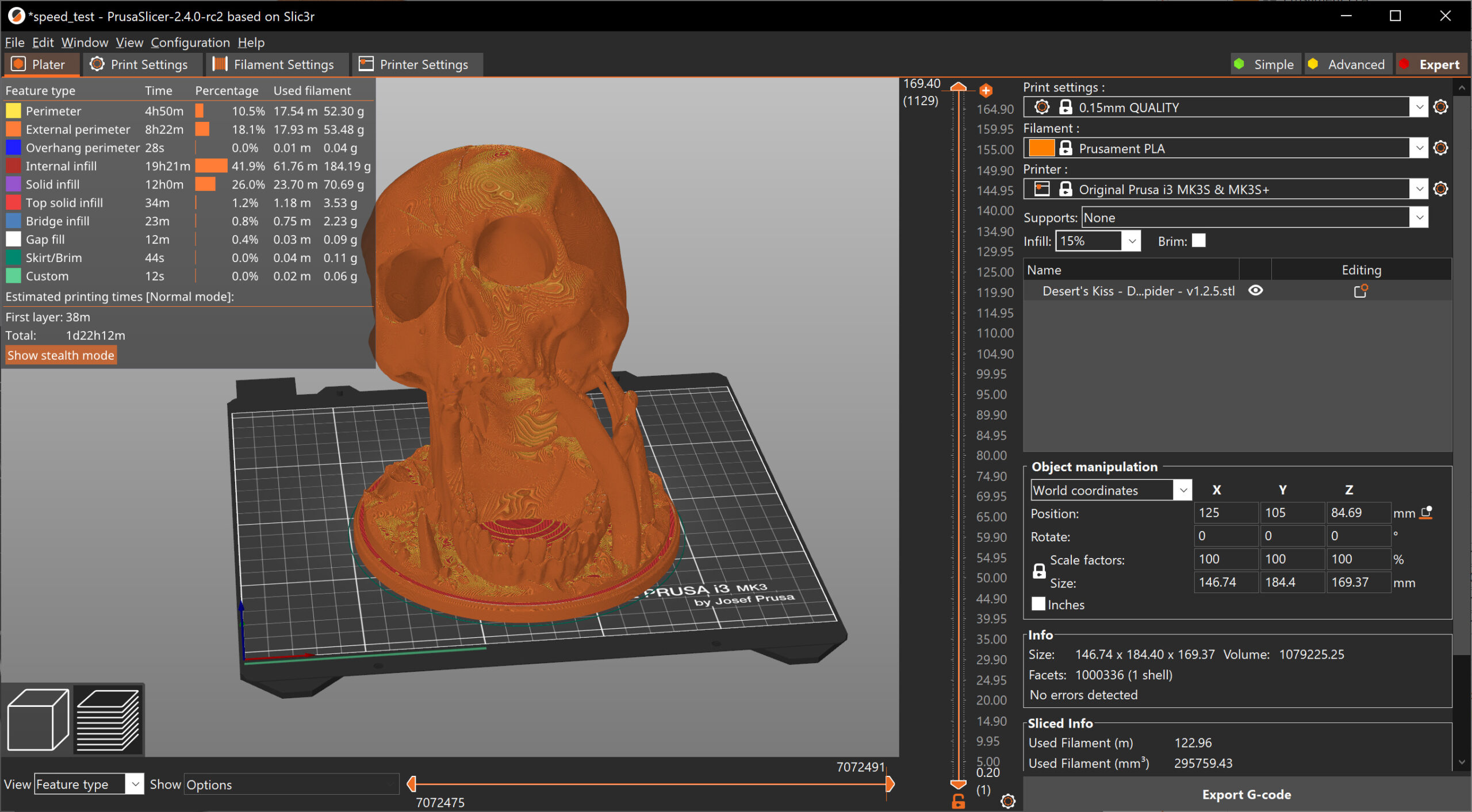
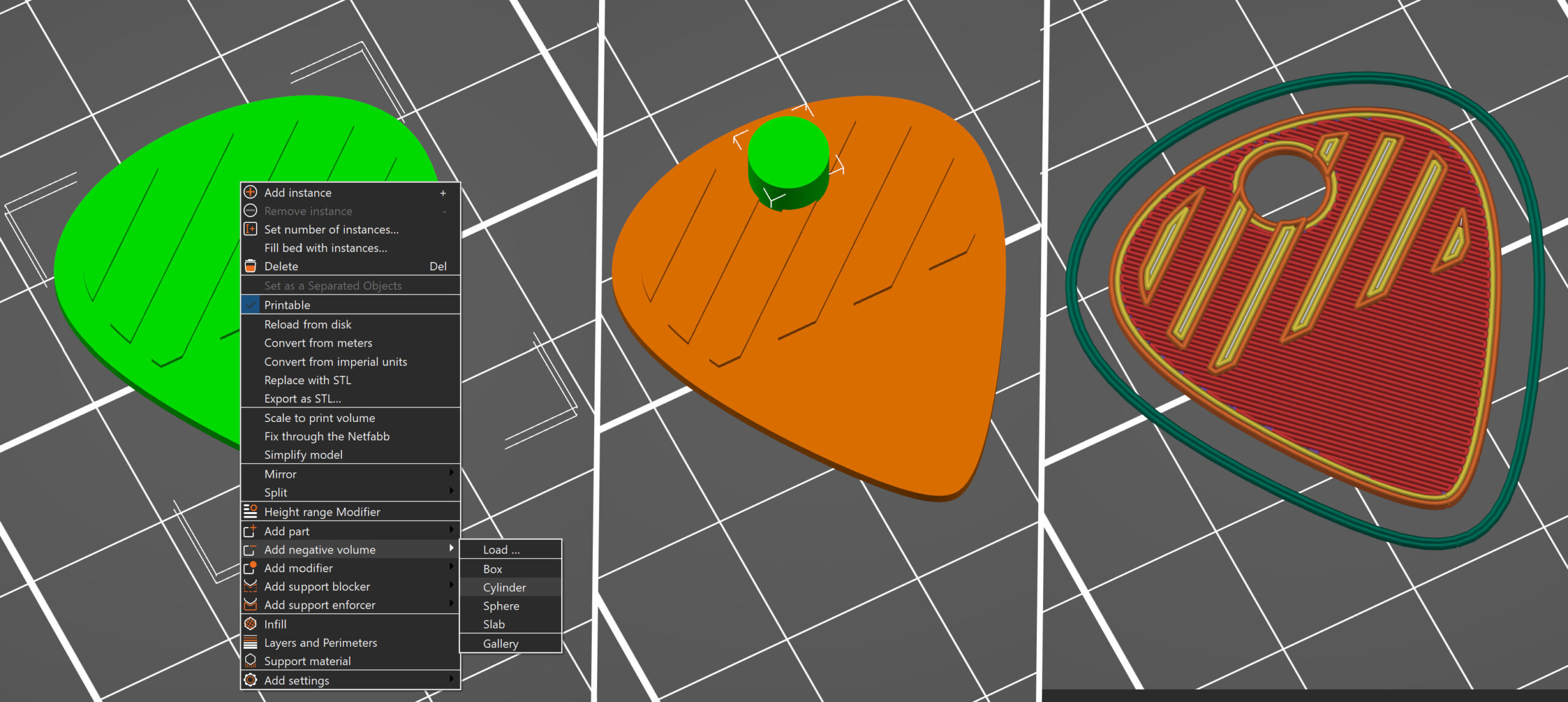
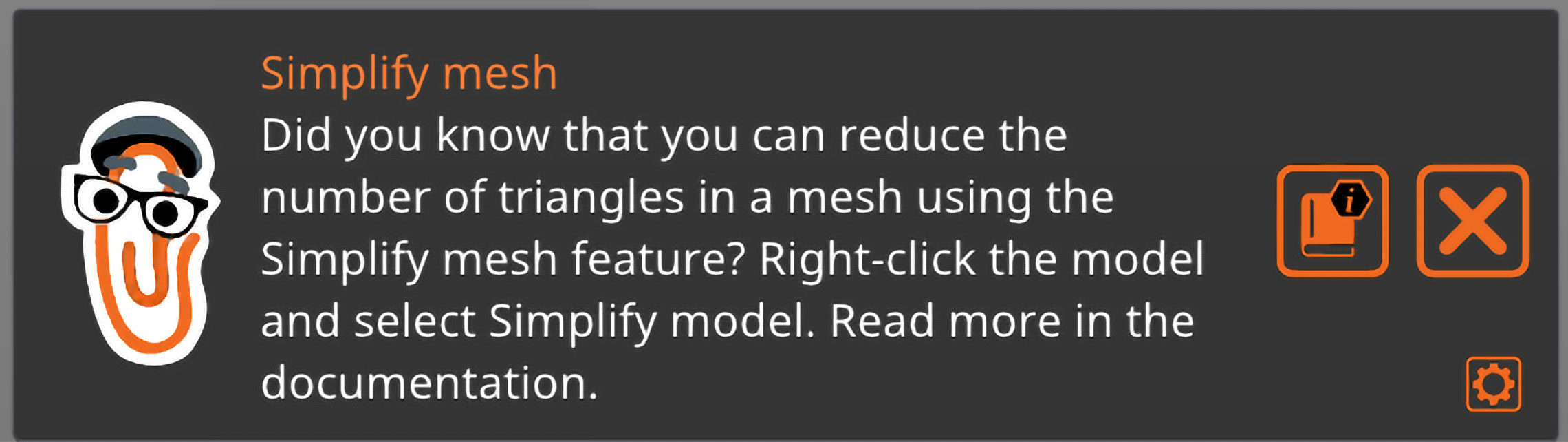
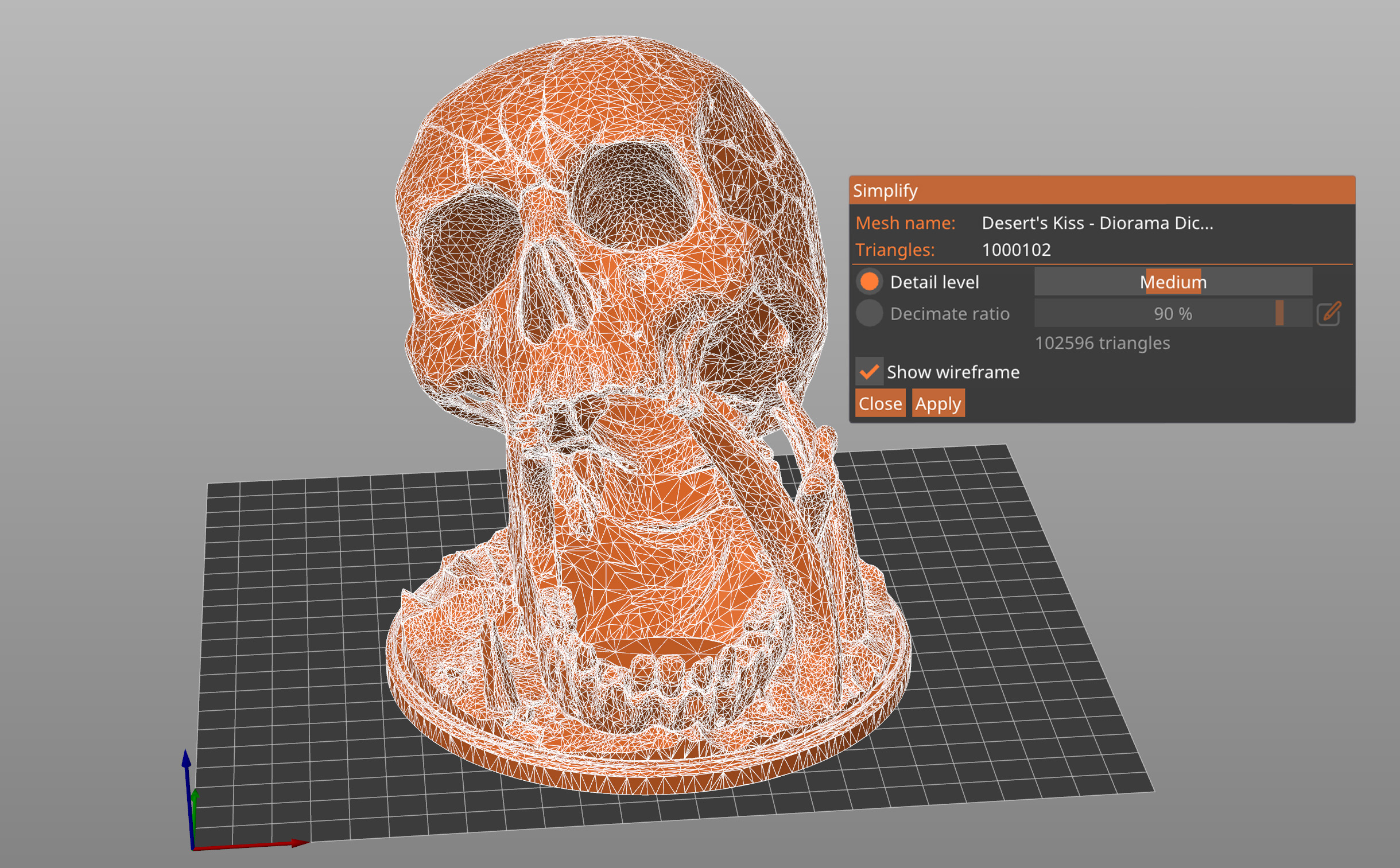
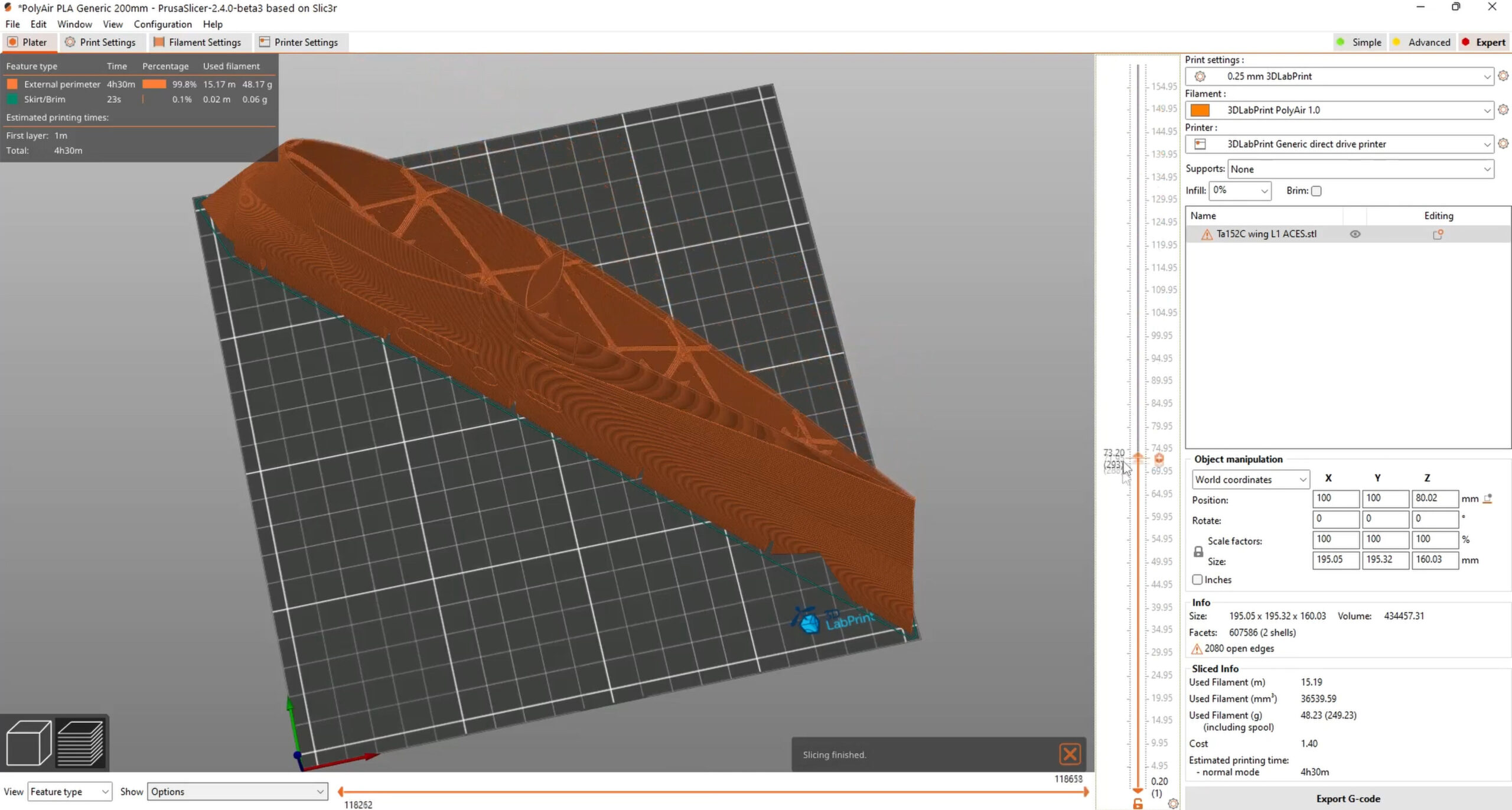
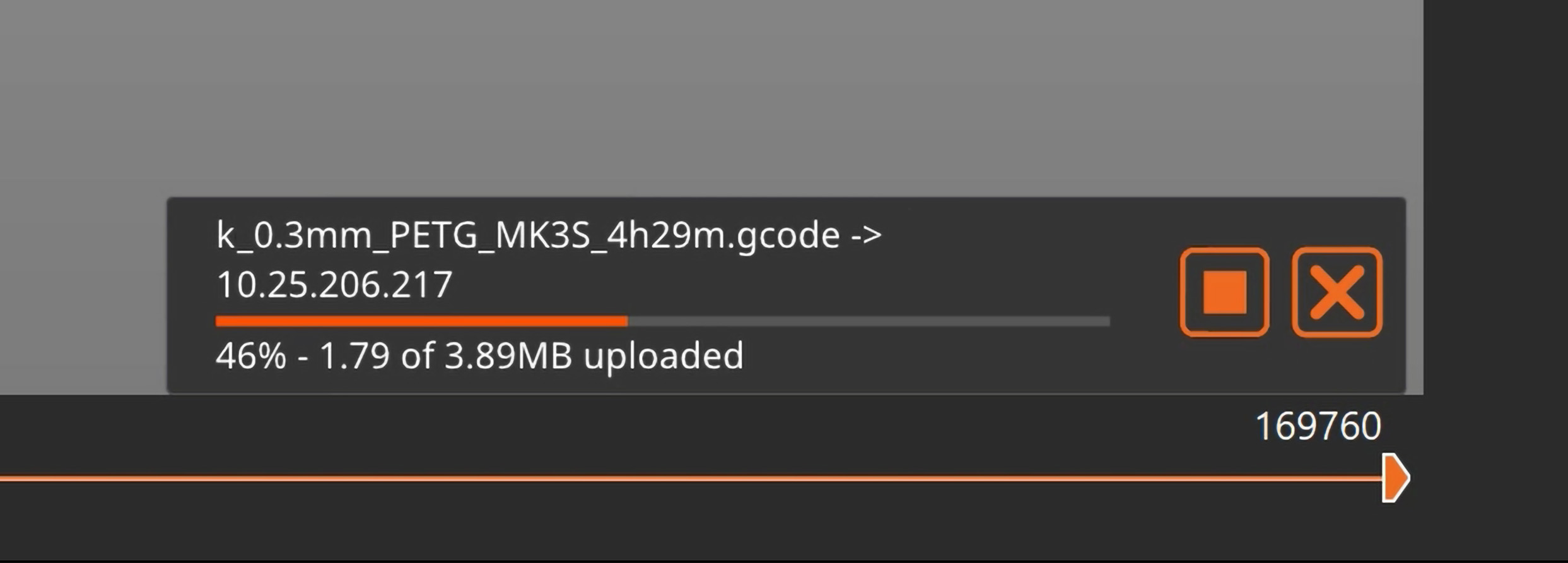
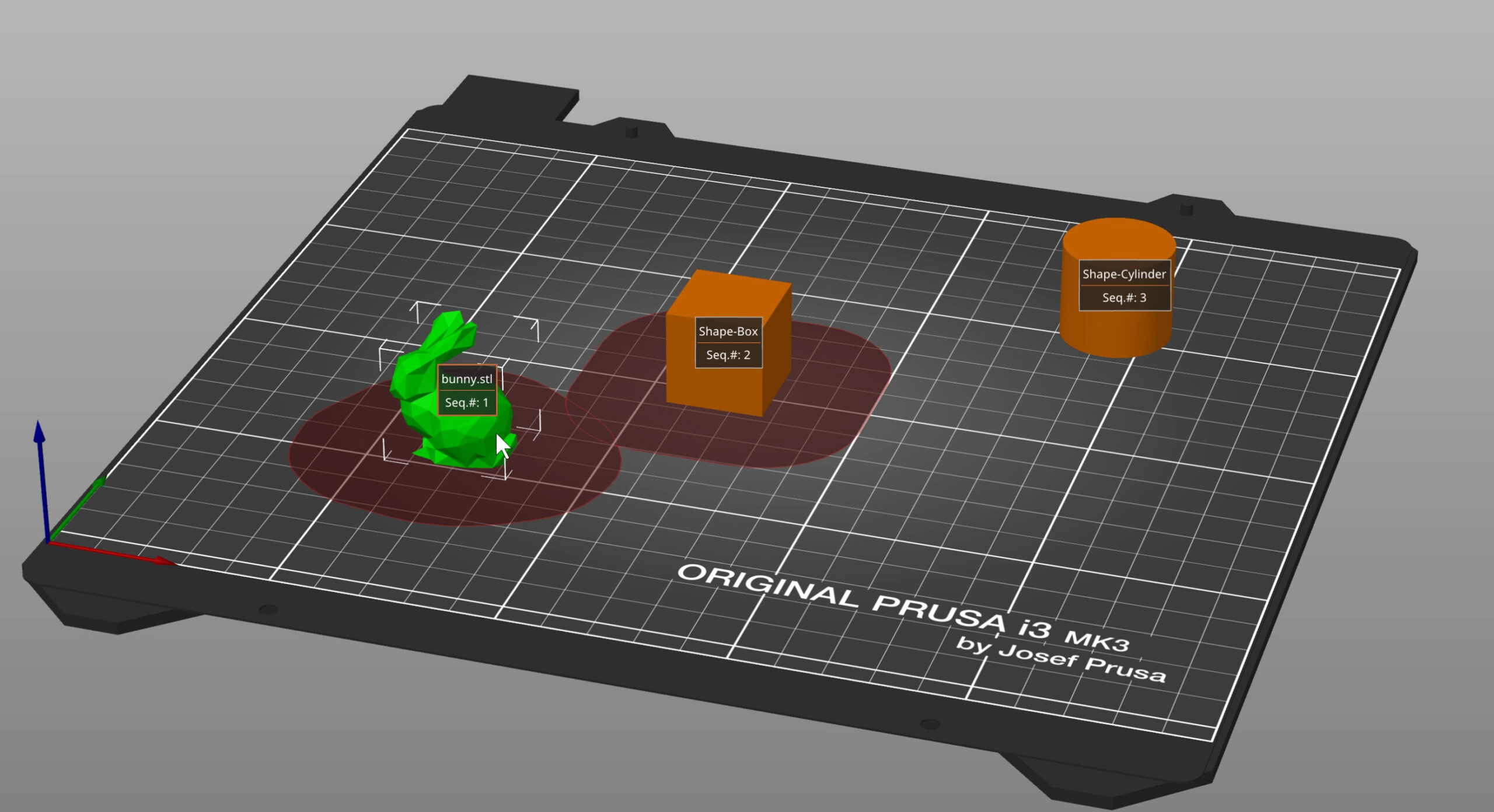
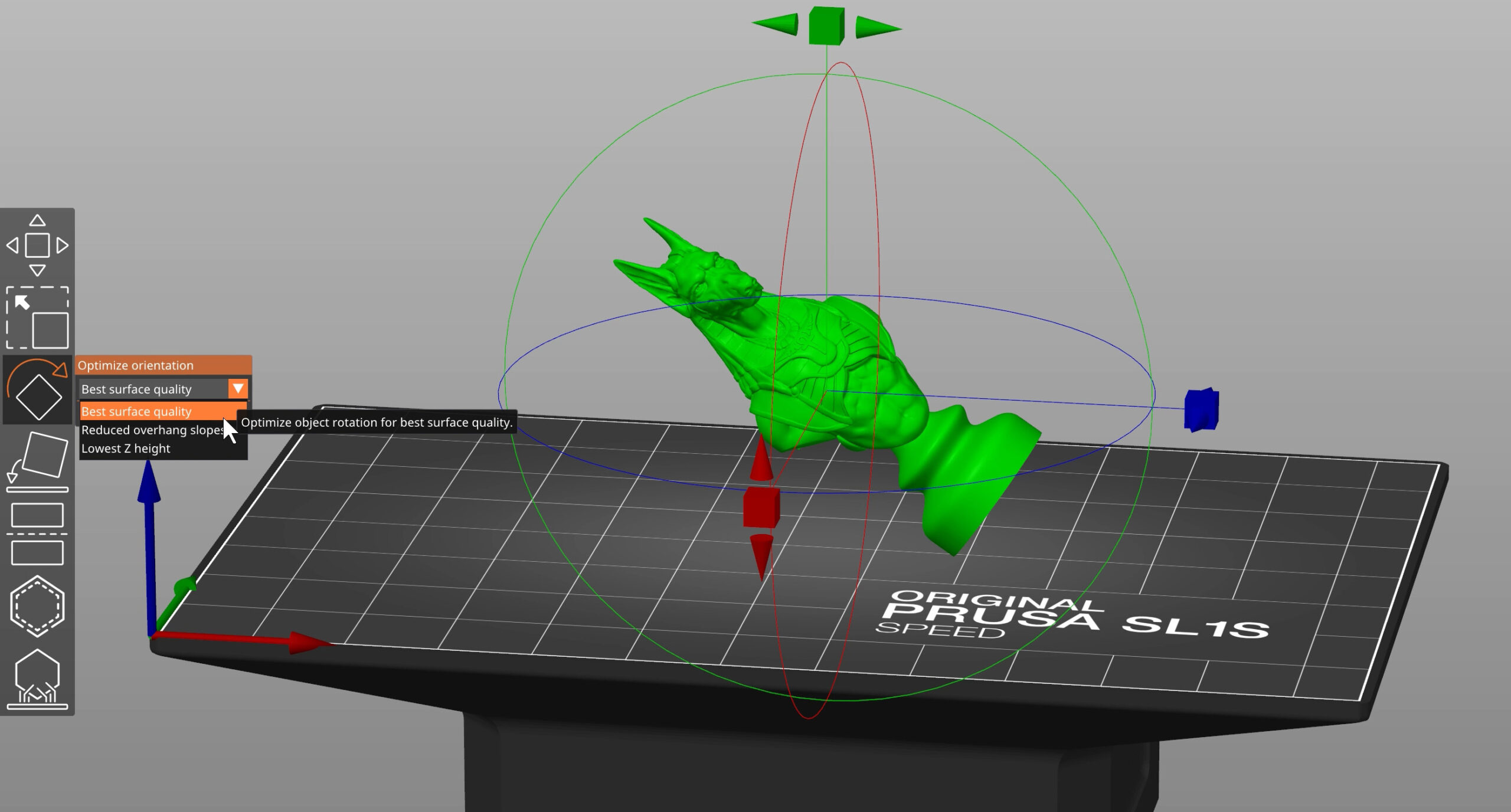
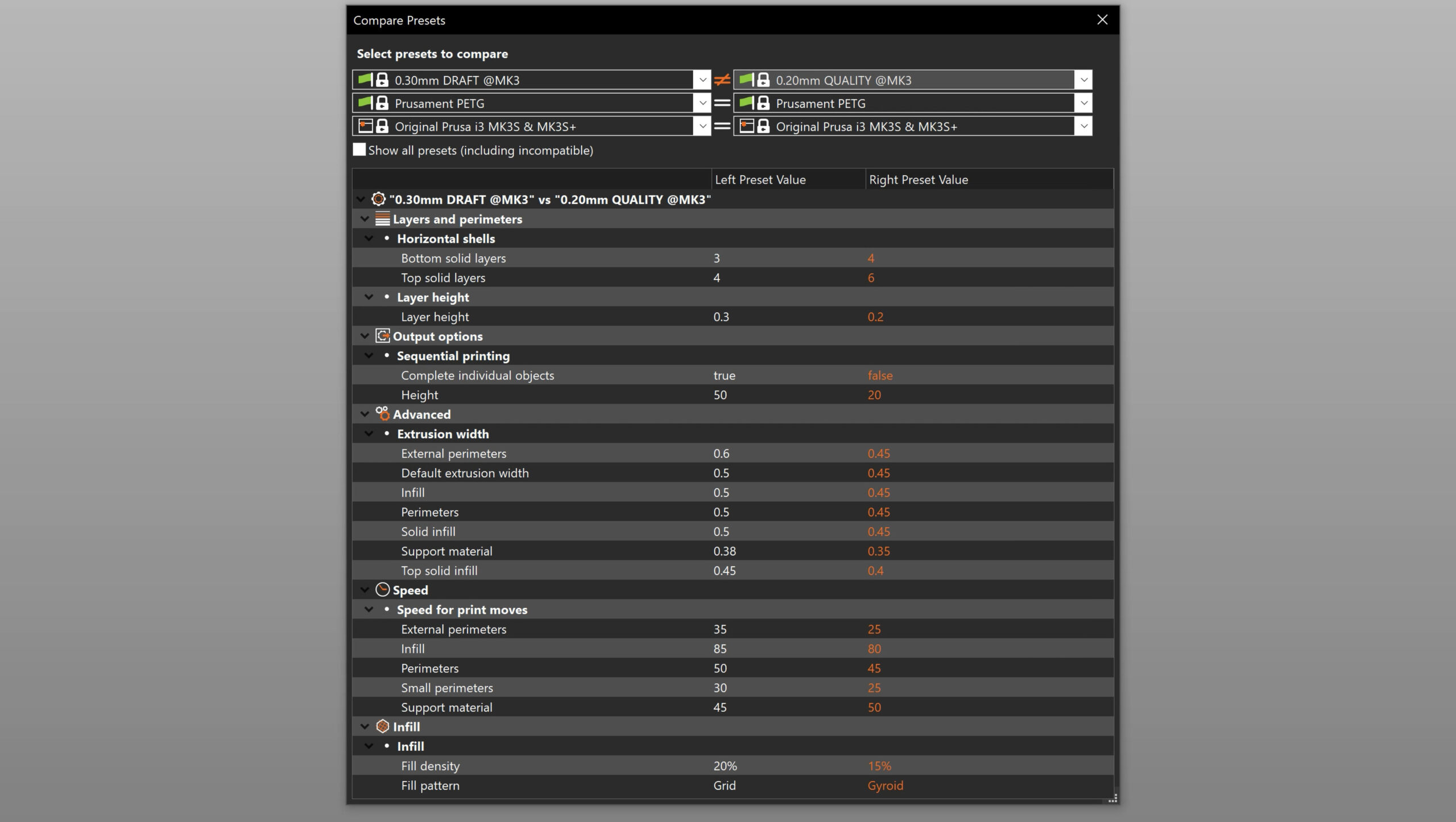
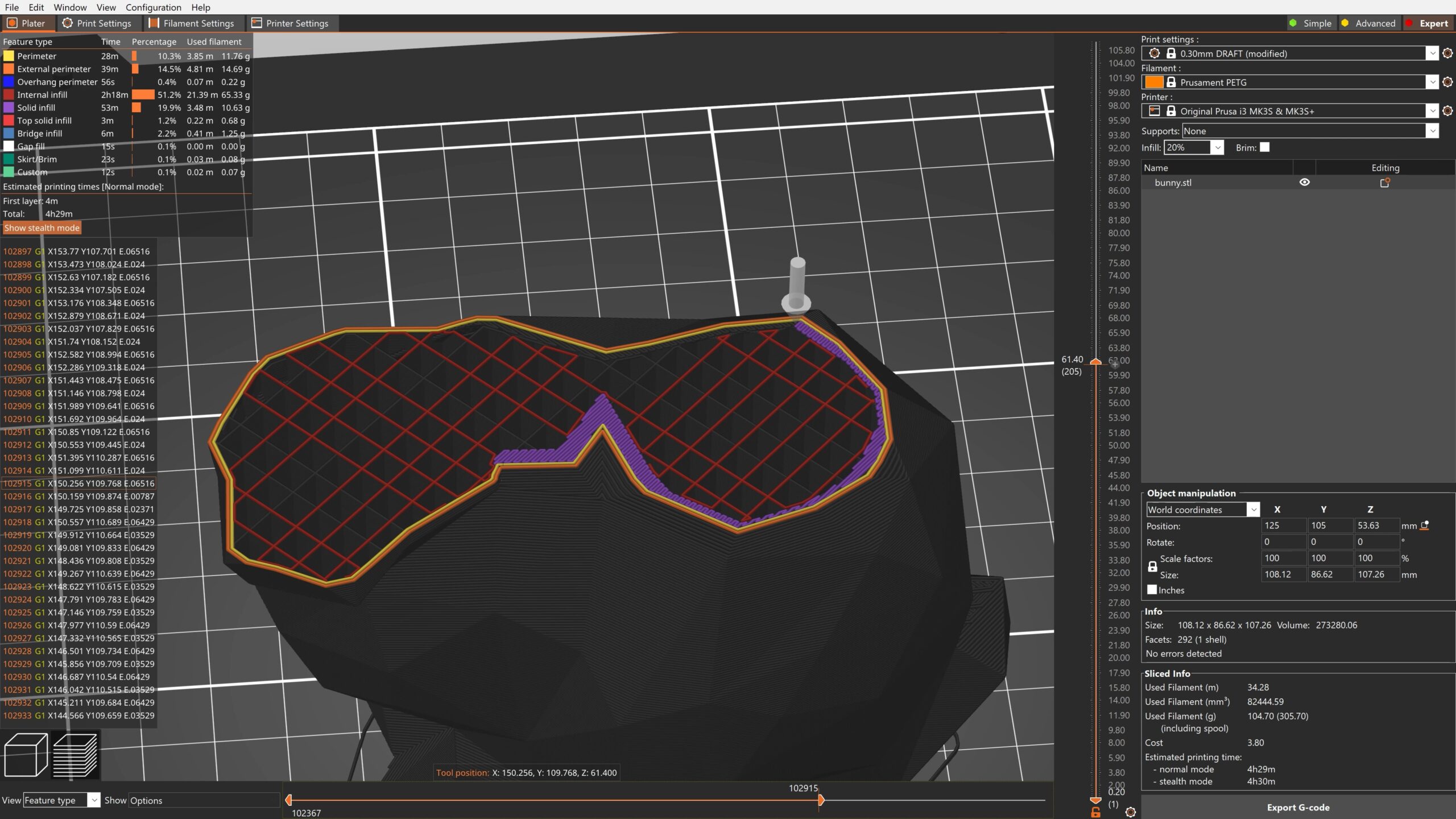
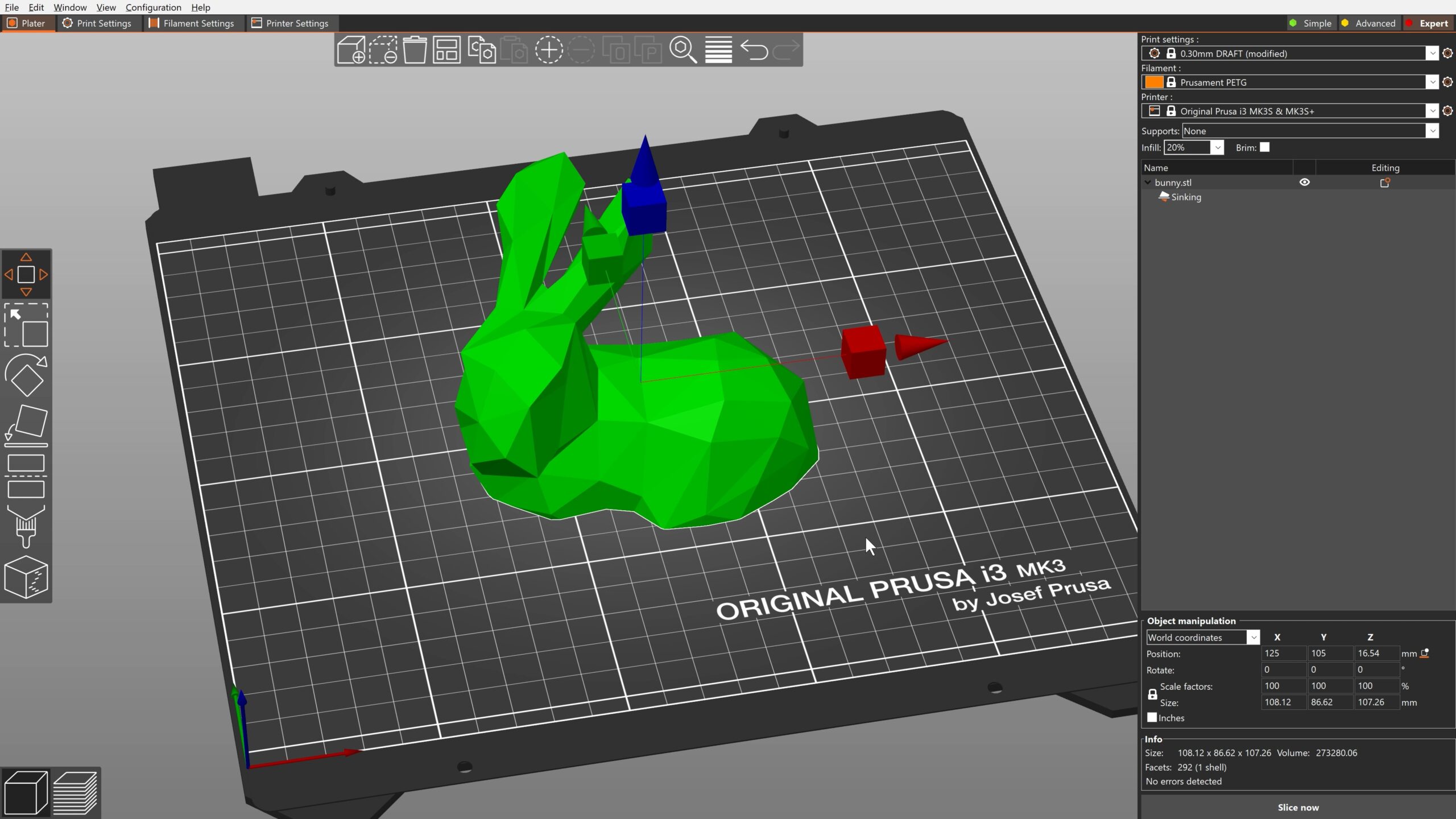
Vous devez vous connecter pour publier un commentaire.